このコントロールを変更すると、このページが自動的に更新されます
MainStageユーザガイド
- ようこそ
-
- 「編集」モードの概要
-
- チャンネルストリップの概要
- チャンネルストリップを追加する
- チャンネルストリップ設定を変更する
- チャンネルストリップのコンポーネントを設定する
- シグナル・フロー・チャンネル・ストリップを表示する
- メトロノームチャンネルストリップを非表示にする
- チャンネルストリップのエイリアスを作成する
- パッチバスを追加する
- チャンネルストリップのパンまたはバランス位置を設定する
- チャンネルストリップのボリュームレベルを設定する
- チャンネルストリップをミュートする/ソロにする
- マルチ音源出力を使用する
- 外部MIDI音源を使用する
- チャンネルストリップを並べ替える
- チャンネルストリップを削除する
-
- 「チャンネル・ストリップ・インスペクタ」の概要
- チャンネルストリップ設定を選択する
- チャンネルストリップの名前を変更する
- チャンネルストリップのカラーを変更する
- チャンネルストリップのアイコンを変更する
- チャンネルストリップでフィードバック保護を使用する
- ソフトウェア音源チャンネルストリップのキーボード入力を設定する
- 個別のソフトウェア音源をトランスポーズする
- MIDIメッセージをフィルタリングする
- チャンネルストリップのベロシティをスケーリングする
- Hermode Tuningを無視するようにチャンネルストリップを設定する
- コンサートレベルおよびセットレベルのキー範囲を上書きする
- チャンネル・ストリップ・インスペクタでチャンネルストリップにテキストノートを追加する
- オーディオをセンドエフェクト経由でルーティングする
- グラフを操作する
- コントローラのトランスフォームを作成する
- 複数のコンサートでパッチやセットを共有する
- コンサートのオーディオ出力を録音する
-
-

MainStageのChromaVerbの概要
ChromaVerbは、14の異なるアルゴリズムを備えています。
ChromaVerbの背後にある基本的なアプローチは、ほかのリバーブ作成方法とは違っています。ベースとなっているのは、実際の部屋のようにサウンドが徐々に吸収される円形の構造物という考え方です。吸収特性は、選択した部屋の種類とリバーブパラメータの設定に依存します。
反響密度の高い部屋から、広い空間、大ホールまで、部屋の種類ごとに固有の音色があります。
ChromaVerbのインターフェイスは2つのセクションに分かれています:
メインウインドウ: 「Attack」、「Size」、「Density」、「Distance」、「Decay」などの一般的なリバーブパラメータが表示されます。リバーブ出力が視覚化されてグラフィックディスプレイに表示されるため、減衰係数を直接編集して、ディケイの周波数と依存性を変更できます。
詳細ウインドウ: 「Width」、「Quality」、「Modulation」などの詳細パラメータにアクセスできます。グラフィックディスプレイには、ChromaVerbの出力信号の形状を設定できる編集可能な Output EQ が表示されます。
コンサートにChromaVerbを追加するには、チャンネルストリップのオーディオ・エフェクト・プラグイン・メニューで「Reverb」>「ChromaVerb」と選択します。MainStageでプラグインを追加する/削除するを参照してください。
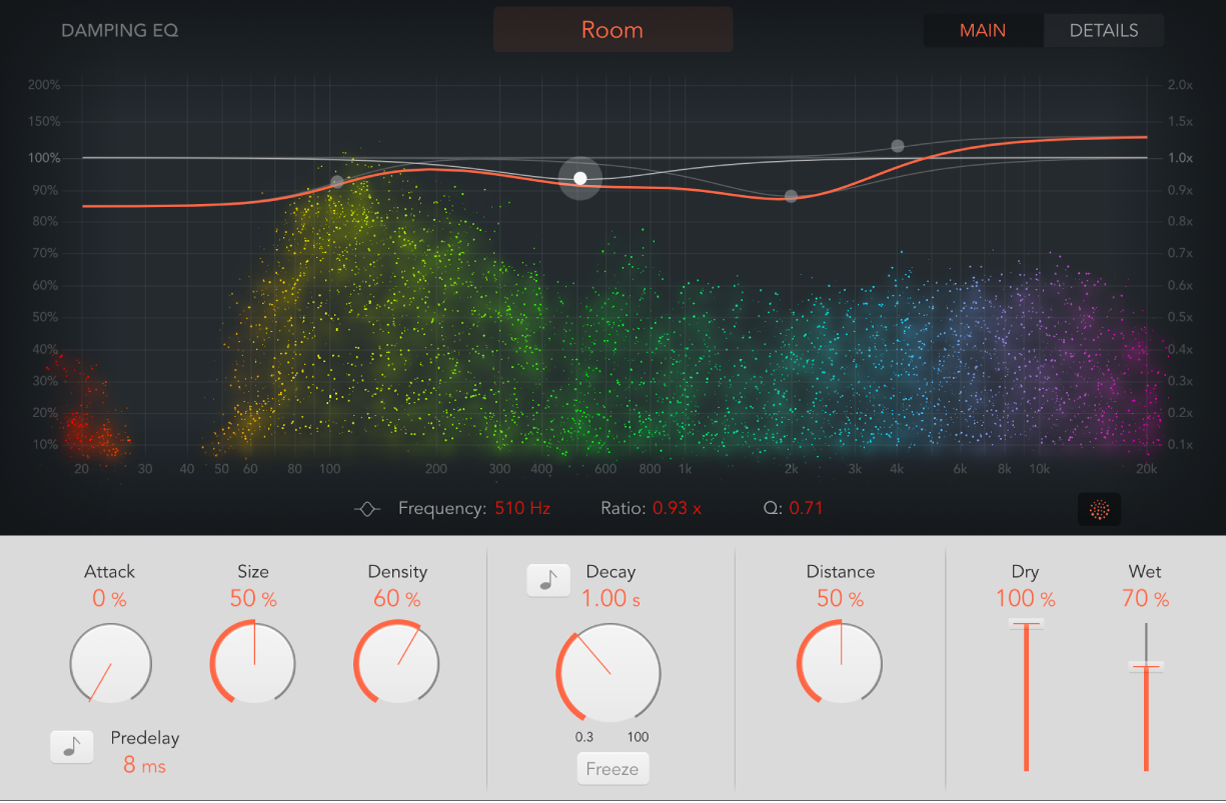
フィードバックありがとうございます。